วิธีการเข้าถึงฮาร์ดไดรฟ์อีกครั้ง แก้ไขข้อผิดพลาดที่ไม่สามารถเปิดฮาร์ดไดรฟ์ได้

ในบทความนี้ เราจะแนะนำวิธีการกู้คืนการเข้าถึงฮาร์ดไดรฟ์ของคุณเมื่อเกิดข้อผิดพลาด มาดูกันเลย!
NVIDIA Control Panel มีการตั้งค่าต่างๆ สำหรับการ์ดกราฟิก NVIDIA ผู้ใช้สามารถกำหนดค่าการตั้งค่ากราฟิกสำหรับเกมและซอฟต์แวร์จากที่นั่นได้ ดังนั้นนี่จึงเป็นแอปพลิเคชันที่สำคัญมากสำหรับผู้ใช้พีซีที่มี GPU NVIDIA
ผู้ใช้บางรายรายงานปัญหาที่ NVIDIA Control Panel หายไปใน Windows 11/10 ผู้ใช้จะไม่สามารถค้นหาแอปพลิเคชันนั้นบนเมนูบริบทเดสก์ท็อป ในถาดระบบ หรือในแผงควบคุม Windowsได้ ดังนั้นจึงไม่สามารถเข้าถึงแอพพลิเคชั่นได้ นี่คือวิธีแก้ไข NVIDIA Control Panel หายไปใน Windows 11/10
สารบัญ
ปัญหา "แผงควบคุม NVIDIA ไม่แสดง" อาจเกิดขึ้นได้จากหลายสาเหตุ และต่อไปนี้คือสาเหตุทั่วไปบางประการ:
ลองดำเนินการนี้ก่อนที่จะใช้วิธีแก้ไขปัญหาอื่น

สิ่งแรกที่คุณต้องแน่ใจคือจอภาพของคุณเสียบปลั๊กเข้ากับการ์ดจอ Nvidia อย่างถูกต้อง สิ่งนี้สำคัญเนื่องจากแผงควบคุม Nvidia จะไม่รู้จักจอภาพของคุณหากไม่ได้เสียบปลั๊กอย่างถูกต้อง ส่งผลให้เกิดข้อผิดพลาดต่างๆ มากมาย รวมถึงข้อผิดพลาดที่เรากำลังพยายามแก้ไขอยู่ที่นี่
ในกรณีที่คุณสงสัย พีซีของคุณมีพอร์ตแสดงผลหลายพอร์ต และคุณต้องแน่ใจว่าคุณเชื่อมต่ออะแดปเตอร์แสดงผลกับพอร์ต (แยกต่างหาก) ของการ์ดแสดงผล Nvidia ของคุณ รีสตาร์ทพีซีของคุณหลังจากที่คุณได้สร้างการเชื่อมต่อที่ถูกต้องเพื่อดูว่าสามารถแก้ไขข้อผิดพลาดได้หรือไม่ นอกจากนี้ คุณยังสามารถลองใช้พอร์ตอื่นบนการ์ดกราฟิกของคุณเพื่อดูว่าสามารถแก้ไขข้อผิดพลาดได้หรือไม่ การทำเช่นนี้จะช่วยให้แน่ใจว่าคุณไม่ได้ใช้พอร์ตเสียหายซึ่งเป็นสาเหตุของข้อผิดพลาดนี้ในตอนแรก
ปัญหาแผงควบคุม NVIDIA หายไปอาจเกิดขึ้นเนื่องจากบริการ NVIDIA บางอย่างถูกปิดการใช้งาน ดังนั้น การเปิดใช้งานและเริ่มต้นบริการ NVIDIA ทั้งหมดถือเป็นวิธีหนึ่งที่คุณสามารถกู้คืนแผงควบคุมกราฟิกที่หายไปใน Windows 11/10 ได้
วิธีเปิดใช้งานบริการ NVIDIA มีดังนี้:
ขั้นตอนที่ 1:คลิกขวาที่ปุ่มเมนู Start เพื่อเปิดเมนู Power Userและเลือก ทางลัด Runที่นั่น
B2:พิมพ์services.mscใน กล่อง เปิดและคลิกตกลงเพื่อแสดงหน้าต่างบริการ
B3:เลื่อนลงไปที่บริการ NVIDIA ดังที่แสดงในภาพสแน็ปช็อตด้านล่าง
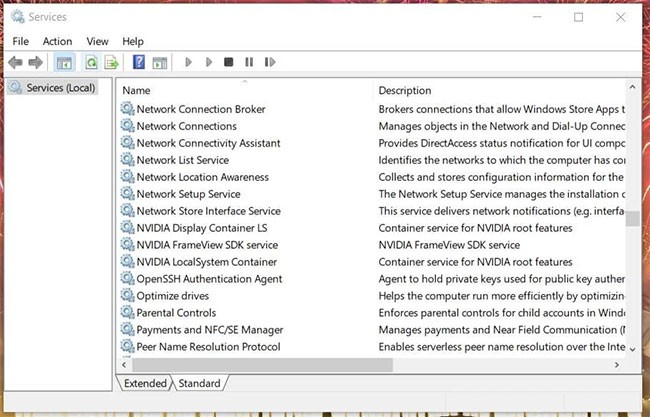
B4:จากนั้นดับเบิลคลิกบริการ NVIDIA ใด ๆ ที่แสดงอยู่ที่นั่น
B5:เลือก ตัวเลือก อัตโนมัติ ใน เมนูแบบดรอปดาวน์ประเภทการเริ่มต้นสำหรับบริการนั้น
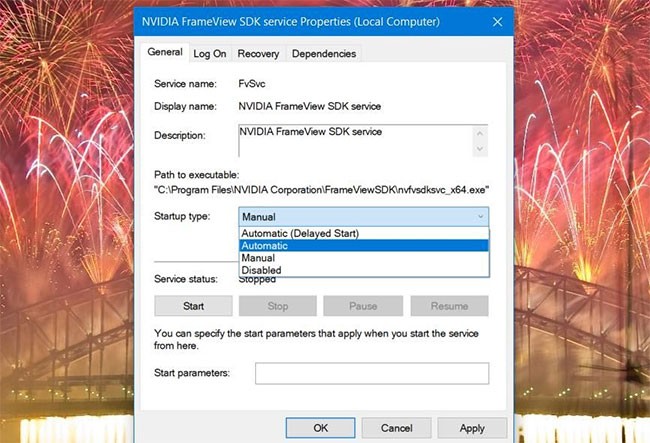
B6:หากบริการไม่ได้ทำงานอยู่ ให้คลิกปุ่มเริ่ม
B7: เลือก ตัวเลือกใช้เพื่อบันทึกการตั้งค่าบริการ NVIDIA
B8:คลิกตกลงเพื่อปิดหน้าต่างคุณสมบัติบริการ
B9:ทำซ้ำขั้นตอนที่ 4 ถึง 8 สำหรับบริการ NVIDIA ทั้งหมดที่ระบุไว้
B10:รีสตาร์ทพีซีของคุณหลังจากเปลี่ยนการตั้งค่าบริการ NVIDIA
เนื่องจาก NVIDIA Control Panel เชื่อมโยงอย่างใกล้ชิดกับการ์ดกราฟิก จึงอาจหายไปได้เนื่องจากไดรเวอร์ NVIDIA ที่ล้าสมัยหรือเข้ากันไม่ได้ ดังนั้นคุณควรอัปเดตไดรเวอร์การ์ดจอ NVIDIAหากล้าสมัย คุณสามารถทำได้ด้วยตนเองหรือโดยใช้ซอฟต์แวร์อัปเดตไดรเวอร์ของบริษัทอื่น
หากการ์ดจอ NVIDIA ของคุณมีไดรเวอร์ล่าสุดแล้ว ให้ลองติดตั้งไดรเวอร์ใหม่อีกครั้ง นี่คือวิธีติดตั้งไดรเวอร์สำหรับ GPU NVIDIA ของคุณใหม่
B1:เปิด เมนู Power User และเลือก ตัวเลือกDevice Managerในนั้น
B2: คลิกสองครั้งที่ หมวดหมู่อะแดปเตอร์จอแสดงผลเพื่อดูอุปกรณ์

B3:คลิกขวาที่การ์ดจอ NVIDIA ของคุณเพื่อเลือกตัวเลือกถอนการติดตั้งอุปกรณ์
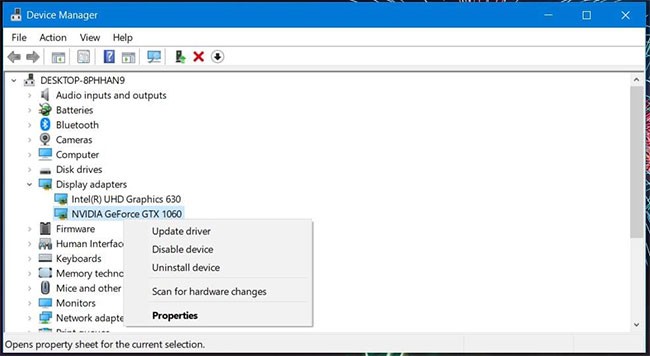
B4:เลือก ตัวเลือก ลบซอฟต์แวร์ไดรเวอร์สำหรับอุปกรณ์นี้ในข้อความแจ้งการยืนยันที่ปรากฏขึ้น
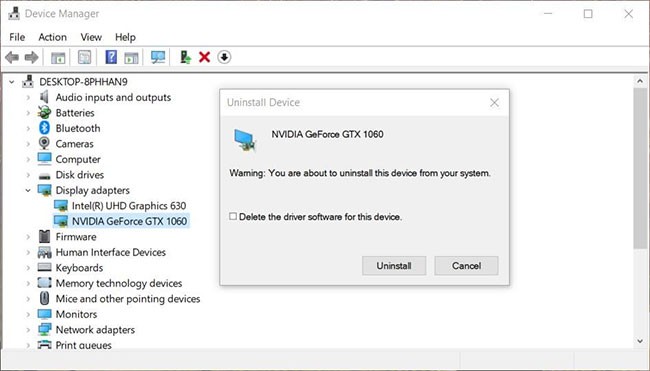
B5:คลิก ปุ่มถอน การติดตั้งที่นั่นเพื่อยืนยัน
B6:รีสตาร์ทพีซี
B7:ดาวน์โหลดและติดตั้งแพ็คเกจไดรเวอร์ NVIDIA ล่าสุดสำหรับการ์ดกราฟิกของคุณ
ลองค้นหา NVIDIA Control Panel ใน File Explorer ไฟล์เฉพาะที่ใช้เปิดแผงควบคุมคือnvcplui.exeหากคุณพบ nvcplui.exe ใน Explorer ให้ลองเปิดจากที่นั่นได้ นี่คือเส้นทางโฟลเดอร์ต่างๆ ที่คุณจะต้องค้นหาไฟล์ nvcplui.exe:
หากคุณไม่พบโฟลเดอร์ Control Panel Client แสดงว่า nvcplui.exe อาจอยู่ในเส้นทางโฟลเดอร์ WindowsApps ที่ระบุไว้ด้านบน อย่างไรก็ตาม WindowsApps ไม่ใช่โฟลเดอร์ที่สามารถเข้าถึงได้ง่าย คุณจะต้องเป็นเจ้าของโฟลเดอร์นั้นจึงจะเปิดได้
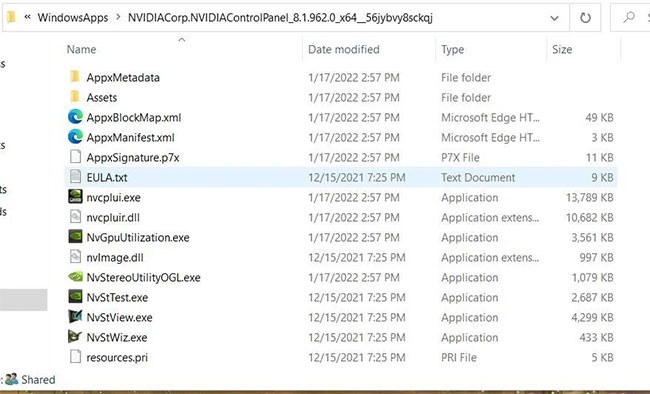
หากคุณพบไฟล์ nvcplui.exe ใน Explorer ให้คลิกขวาแล้วเลือก Run as administrator เพื่อเปิด NVIDIA Control Panel จากนั้นคลิกเดสก์ท็อปที่ด้านบนของหน้าต่าง เลือก ตัวเลือก เพิ่มเมนูบริบทเดสก์ท็อปและแสดงไอคอนถาดการแจ้งเตือนเพื่อคืนค่าไปยังถาดระบบและเมนูบริบทเดสก์ท็อป
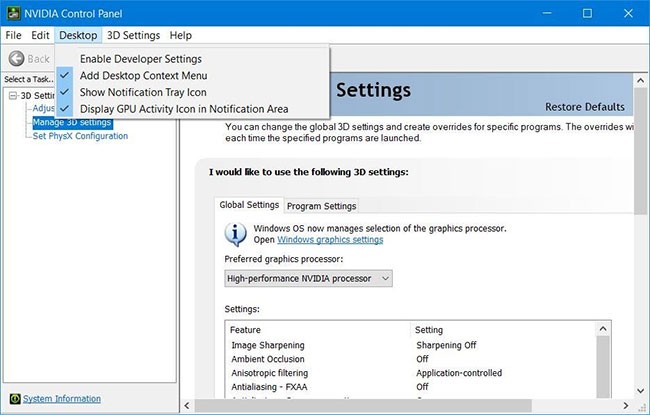
"NVDisplay.Container" เป็นไฟล์ของบริการ NVIDIA Display Container LS การเพิ่มไฟล์นั้นไปยัง โฟลเดอร์เริ่มต้นระบบ Windowsอาจแก้ไขข้อผิดพลาด NVIDIA Control Panel หายไปได้เช่นกัน นี่คือวิธีคัดลอกไฟล์นั้นไปยังโฟลเดอร์เริ่มต้น:
B1: เปิด หน้าต่างบริการตามที่ระบุในขั้นตอนที่หนึ่งและสองของโซลูชันแรก
B2:คลิกสองครั้งที่ บริการ NVIDIA Display Container LSเพื่อเปิดหน้าต่าง
B3:คัดลอกเส้นทางไปยังไฟล์ปฏิบัติการที่ระบุไว้ในหน้าต่างนั้นโดยใช้ปุ่มลัดCtrl + C
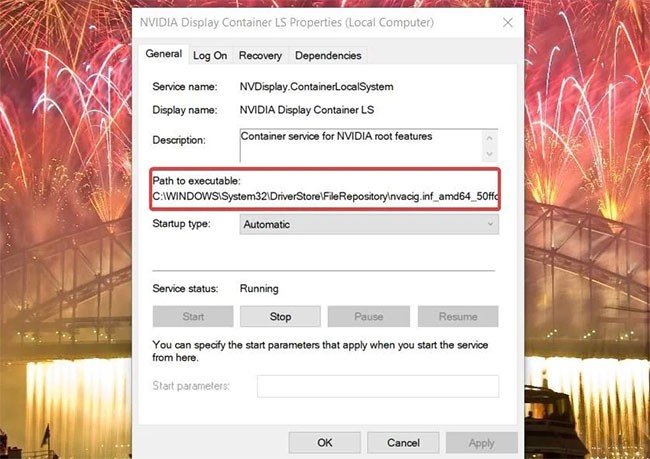
B4:คลิกตกลงเพื่อออกจากหน้าต่างคุณสมบัติและปิดแอปพลิเคชันบริการ
B5: เปิด File Explorerและเลือกไดรฟ์C:
B6:วางเส้นทางที่คัดลอกไว้ลงในแถบที่อยู่ของโฟลเดอร์โดยใช้ปุ่มลัดCtrl + Vแล้วกดEnter
B7:จากนั้นคลิกขวาที่ ไฟล์ Display.NvContainer เพื่อเลือก ตัวเลือกคัดลอกในเมนูบริบท

B8:เปิดRunและป้อนshell:startupในกล่อง Open
B9:คลิกขวาภายใน โฟลเดอร์ Startupเพื่อเลือกตัวเลือกวางทางลัด
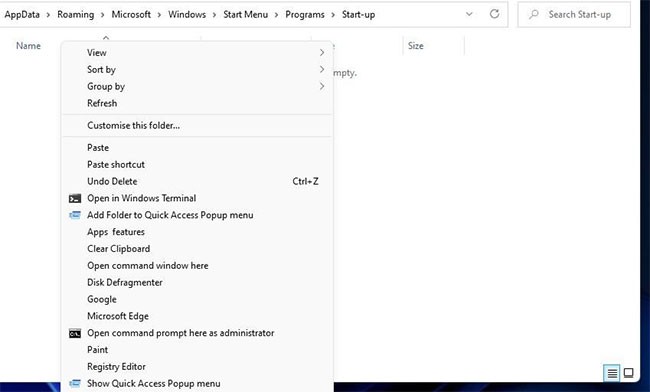
B10:ขั้นตอนต่อไป ให้คลิกขวาที่ ไฟล์ Display.NvContainerและเลือกProperties
B11:เลือกเรียกใช้ในฐานะผู้ดูแลระบบบน แท็บ ความเข้ากันได้ที่แสดงอยู่ด้านล่าง และคลิกปุ่มใช้
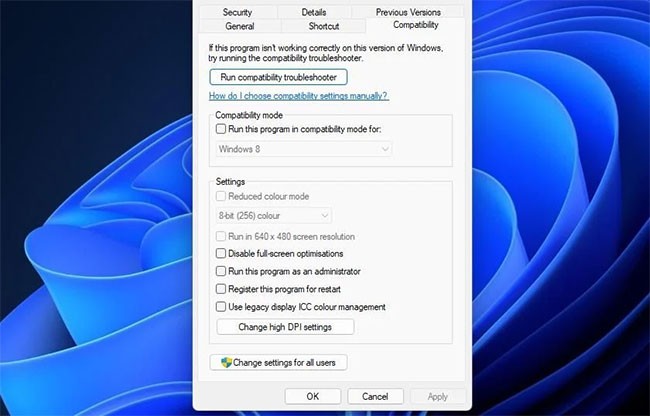
B12:สุดท้ายให้รีสตาร์ทคอมพิวเตอร์ของคุณ
ทางเลือกสุดท้าย ให้ลองติดตั้ง NVIDIA Control Panel ใหม่ คุณสามารถติดตั้ง NVIDIA Control Panel ���หม่ได้โดยการถอนการติดตั้งผ่านการตั้งค่าดังต่อไปนี้
ขั้นตอนที่ 1: เปิดการตั้งค่าใน Windows
B2:จากนั้นเลือกแอป > แอปและคุณลักษณะเพื่อแสดงรายการซอฟต์แวร์ที่ติดตั้ง
B3:ค้นหาแอปพลิเคชัน NVIDIA Control Panel ที่อยู่ในรายการและคลิกที่ปุ่มสามจุด
B4:เลือก ตัวเลือก ถอนการติดตั้งสำหรับ NVIDIA Control Panel
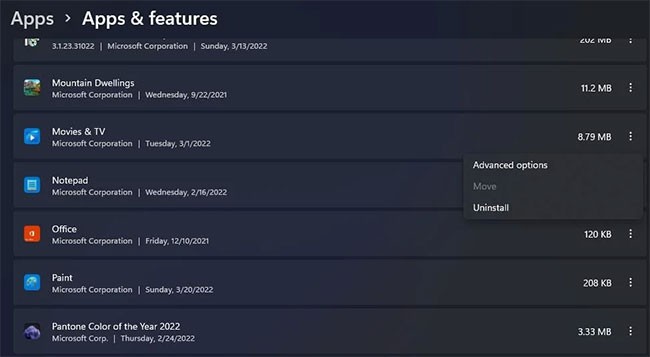
B5:รีสตาร์ทพีซีของคุณหลังจากถอนการติดตั้งแอปพลิเคชัน NVIDIA Control Panel
B6:คลิกทางลัดแอป Microsoft Store ที่ปักหมุดไว้จากเมนูเริ่ม
B7:พิมพ์NVIDIA Control Panelลงในกล่องค้นหา MS Store
B8:เลือกแผงควบคุม NVIDIA ในผลการค้นหา
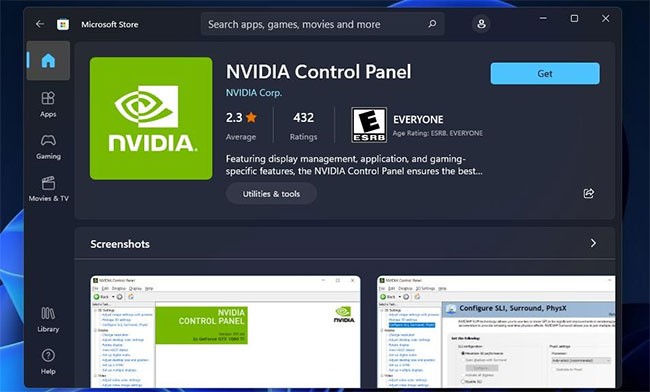
B9:คลิก ปุ่ม รับเพื่อติดตั้งแอปพลิเคชันใหม่อีกครั้ง
ในขณะที่คุณสามารถกำหนดค่าตัวเลือกกราฟิกในเกมได้ แต่ควรใช้การตั้งค่าทั่วไปผ่านทางแผงควบคุม NVIDIA คุณสามารถคืนค่า NVIDIA Control Panel ที่หายไปใน Windows 11 และ 10 ได้ด้วยการใช้การแก้ไขที่เป็นไปได้ข้างต้น จากนั้นคุณจะสามารถเข้าถึงและเปลี่ยนการตั้งค่ากราฟิกได้ที่นั่นตามต้องการอีกครั้ง
ในบทความนี้ เราจะแนะนำวิธีการกู้คืนการเข้าถึงฮาร์ดไดรฟ์ของคุณเมื่อเกิดข้อผิดพลาด มาดูกันเลย!
แวบแรก AirPods ก็ดูเหมือนหูฟังไร้สายแบบ True Wireless ทั่วไป แต่ทุกอย่างเปลี่ยนไปเมื่อค้นพบฟีเจอร์บางอย่างที่ไม่ค่อยมีใครรู้จัก
Apple ได้เปิดตัว iOS 26 ซึ่งเป็นการอัปเดตครั้งใหญ่ด้วยดีไซน์กระจกฝ้าใหม่เอี่ยม ประสบการณ์ที่ชาญฉลาดยิ่งขึ้น และการปรับปรุงแอพที่คุ้นเคย
นักศึกษาจำเป็นต้องมีแล็ปท็อปเฉพาะทางสำหรับการเรียน ไม่เพียงแต่จะต้องมีพลังเพียงพอที่จะทำงานได้ดีในสาขาวิชาที่เลือกเท่านั้น แต่ยังต้องมีขนาดกะทัดรัดและน้ำหนักเบาพอที่จะพกพาไปได้ตลอดวัน
การเพิ่มเครื่องพิมพ์ลงใน Windows 10 เป็นเรื่องง่าย แม้ว่ากระบวนการสำหรับอุปกรณ์แบบมีสายจะแตกต่างจากอุปกรณ์ไร้สายก็ตาม
อย่างที่ทราบกันดีว่า RAM เป็นส่วนประกอบฮาร์ดแวร์ที่สำคัญมากในคอมพิวเตอร์ ทำหน้าที่เป็นหน่วยความจำในการประมวลผลข้อมูล และเป็นปัจจัยที่กำหนดความเร็วของแล็ปท็อปหรือพีซี ในบทความด้านล่างนี้ WebTech360 จะแนะนำวิธีการตรวจสอบข้อผิดพลาดของ RAM โดยใช้ซอฟต์แวร์บน Windows
สมาร์ททีวีเข้ามาครองโลกอย่างแท้จริง ด้วยคุณสมบัติที่ยอดเยี่ยมมากมายและการเชื่อมต่ออินเทอร์เน็ต เทคโนโลยีได้เปลี่ยนแปลงวิธีการชมทีวีของเรา
ตู้เย็นเป็นเครื่องใช้ไฟฟ้าที่คุ้นเคยในครัวเรือน ตู้เย็นโดยทั่วไปจะมี 2 ช่อง โดยช่องแช่เย็นจะมีขนาดกว้างขวางและมีไฟที่เปิดอัตโนมัติทุกครั้งที่ผู้ใช้งานเปิด ในขณะที่ช่องแช่แข็งจะแคบและไม่มีไฟส่องสว่าง
เครือข่าย Wi-Fi ได้รับผลกระทบจากปัจจัยหลายประการนอกเหนือจากเราเตอร์ แบนด์วิดท์ และสัญญาณรบกวน แต่ยังมีวิธีชาญฉลาดบางอย่างในการเพิ่มประสิทธิภาพเครือข่ายของคุณ
หากคุณต้องการกลับไปใช้ iOS 16 ที่เสถียรบนโทรศัพท์ของคุณ นี่คือคำแนะนำพื้นฐานในการถอนการติดตั้ง iOS 17 และดาวน์เกรดจาก iOS 17 เป็น 16
โยเกิร์ตเป็นอาหารที่ยอดเยี่ยม กินโยเกิร์ตทุกวันดีจริงหรือ? เมื่อคุณกินโยเกิร์ตทุกวัน ร่างกายจะเปลี่ยนแปลงไปอย่างไรบ้าง? ลองไปหาคำตอบไปด้วยกัน!
บทความนี้จะกล่าวถึงประเภทของข้าวที่มีคุณค่าทางโภชนาการสูงสุดและวิธีเพิ่มประโยชน์ด้านสุขภาพจากข้าวที่คุณเลือก
การกำหนดตารางเวลาการนอนและกิจวัตรประจำวันก่อนเข้านอน การเปลี่ยนนาฬิกาปลุก และการปรับเปลี่ยนการรับประทานอาหารเป็นมาตรการบางประการที่จะช่วยให้คุณนอนหลับได้ดีขึ้นและตื่นนอนตรงเวลาในตอนเช้า
ขอเช่าหน่อยคะ! Landlord Sim เป็นเกมจำลองมือถือบน iOS และ Android คุณจะเล่นเป็นเจ้าของอพาร์ทเมนท์และเริ่มให้เช่าอพาร์ทเมนท์โดยมีเป้าหมายในการอัพเกรดภายในอพาร์ทเมนท์ของคุณและเตรียมพร้อมสำหรับผู้เช่า
รับรหัสเกม Bathroom Tower Defense Roblox และแลกรับรางวัลสุดน่าตื่นเต้น พวกเขาจะช่วยคุณอัพเกรดหรือปลดล็อคหอคอยที่สร้างความเสียหายได้มากขึ้น













